皆さんこんにちは。株式会社火燵です。
今日は、YouTube アプリでショート動画を作る方法についてお伝えしていきます。
基本的な手順
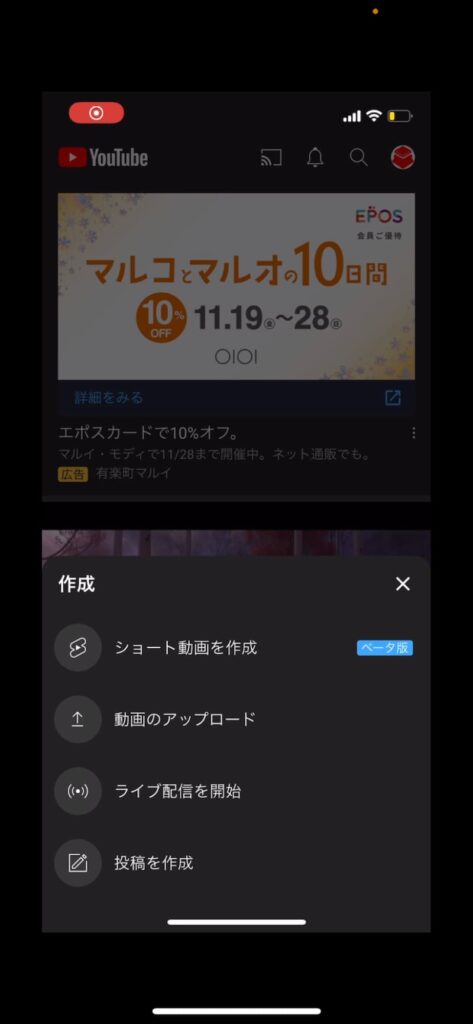
まず、YouTubeのアプリを開いたら、「+ボタン」→「ショート動画の作成」を選択します。
自動的にカメラが出てくるため、そのまま撮影に移ることができます。
その場で撮影する場合
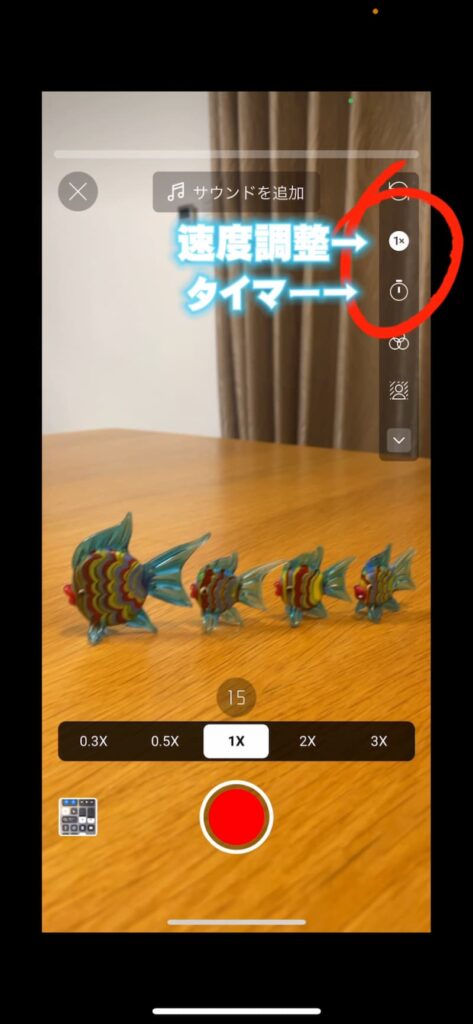
右のアイコンから、下記機能などを使うことができます。
- 速度調整
- タイマー(撮影のためのカウントダウン)
- 様々な種類のフィルター
※動画では紹介できてませんが、グリーンスクリーンの機能も備わっています。
自身のアルバムから動画を選択する場合
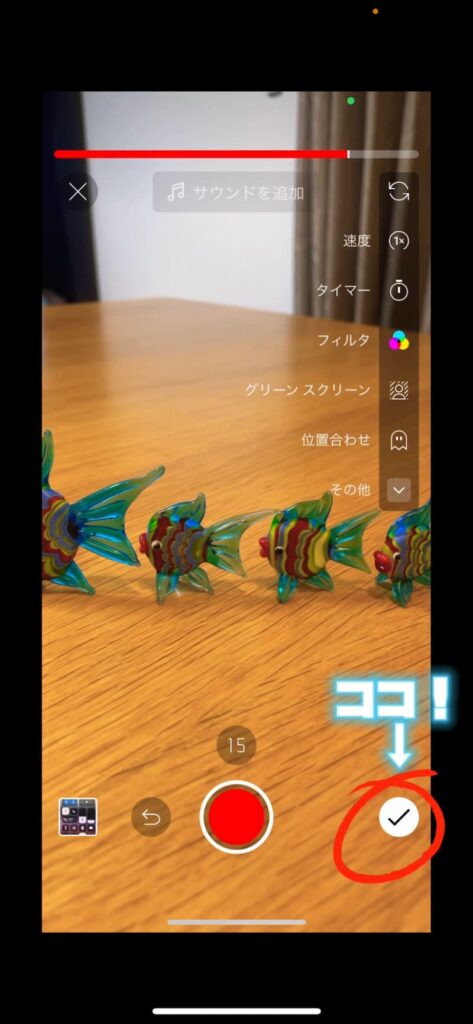
ライブラリから動画を選択した後、カメラが表示されます。その後、右下のチェックマークを押します。
チェックマークを押すと、動画の編集画面へと切り替わります。
動画編集
BGMの入れ方
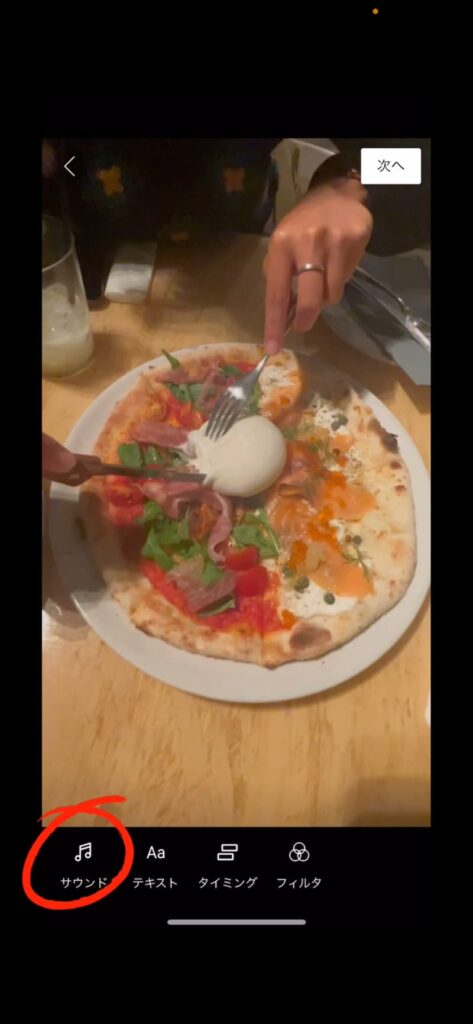
まず、BGMの入れ方に関してです。
- 左下の「サウンド」というボタンを押します。
- 検索画面と共に、人気の曲が表示されます。
- 動画にあった曲を探し、選択します。
- 曲を押した際に、右に向いた青い矢印が表示されます。
- そのボタンをタップすると、動画内に取り込めます。
テロップ
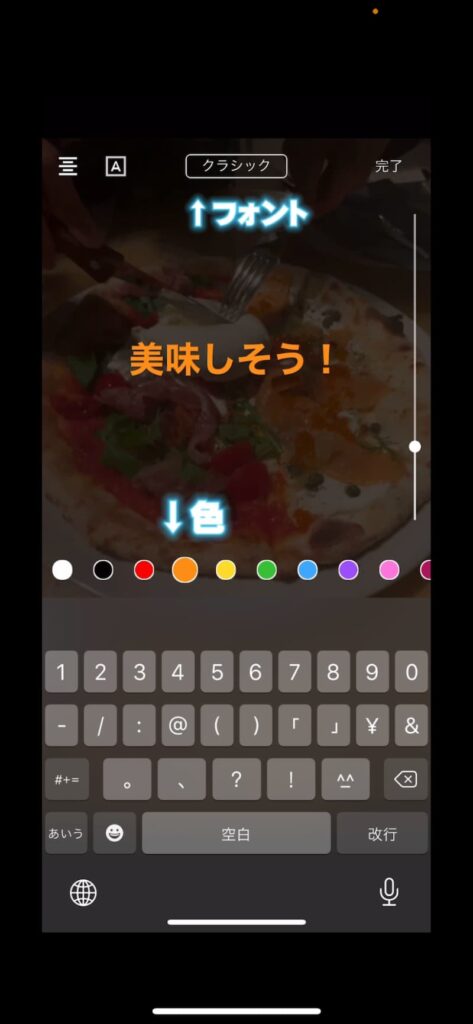
次に、字幕などの文字を入れていきます。
「テキスト」を選択し、文字を入れるとともに、フォント・色なども調整します。
「完了」ボタンを押したら、好きな位置まで指で動かし、配置します。
文字の出現するタイミング
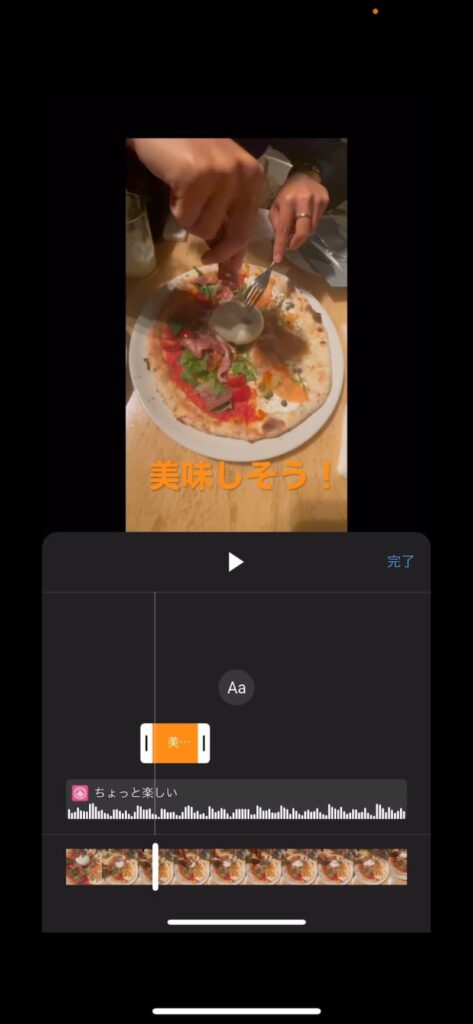
最後に、文字の出現するタイミングに関してです。
文字が表示される長さを、左右にある白い線を伸ばしたり縮めたりして調整します。
BGM・動画などを踏まえて、指で好きな位置にドラッグすることで、文字の出るタイミングを調整できます。


